Zeitraffervideos bestehen aus Bildern, die in einer viel langsameren Frequenz aufgenommen werden als normale Videos. Ein Zeitraffervideo wird zum Beispiel mit 1 Bild pro Sekunde aufgenommen, aber mit 30 Bildern pro Sekunde wiedergegeben. Wenn ein Zeitraffervideo mit normaler Geschwindigkeit abgespielt wird, scheint die Zeit schneller zu vergehen.
Zeitraffer-Videovorlage
Nicht verpassen: So verlangsamen Sie ein Video >
Wie man ein Zeitraffervideo durch Filmen erstellt
Viele von Ihnen denken vielleicht, dass Zeitraffervideos nur etwas für Profis sind. Tatsächlich können Sie mit jeder Kamera und jedem Mobiltelefon ein Zeitraffervideo aufnehmen, auch wenn Sie noch nie eines gemacht haben.
Nehmen wir das iPhone als Beispiel. Öffnen Sie die iPhone-Kamera, wischen Sie nach links und wählen Sie die Option TIME-LAPSE. Bleiben Sie bei diesem Modus und beginnen Sie zu filmen. Sie werden bald ein Zeitraffervideo erhalten.
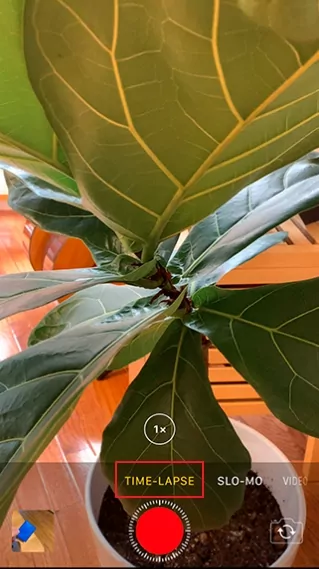
Mit dem iPhone ein Zeitraffervideo drehen
Hier sind einige Dinge zu beachten. Erstens sollten Sie sich vor dem Filmen ein Stativ besorgen. Ohne ein Stativ müssen Sie Ihr Gerät möglicherweise sehr lange halten. Zweitens können Sie alle paar Stunden ein Foto machen, anstatt die ganze Zeit Videos aufzunehmen.
Wie man ein Video in ein Zeitraffervideo verwandelt
Viele Tools können dabei helfen, ein Video in eine Zeitrafferaufnahme zu verwandeln. In diesem Teil stellen wir Ihnen die 3 besten Tools vor, um ein Video in einen Zeitraffer zu konvertieren. Wählen Sie das beste Tool und folgen Sie unserer Anleitung.
Methode 1. Wie man ein Video online in ein Zeitraffervideo verwandelt
Wie bereits erwähnt, sind Zeitraffervideos ähnlich wie Videos, die mit höherer Geschwindigkeit abgespielt werden. Sie können ein Video in einen Zeitraffer konvertieren, indem Sie einfach die Funktion zur Beschleunigung verwenden.
FlexClip ist ein kostenloses Programm zum Erstellen von Zeitraffervideos online, mit dem Sie die Videogeschwindigkeit einfach ändern können. Laden Sie den Videoclip hoch und wählen Sie die Videogeschwindigkeit, um ein Zeitraffervideo zu erstellen. Der gesamte Prozess ist einfach und unkompliziert. Darüber hinaus verfügt das Programm über zahlreiche leistungsstarke Bearbeitungsfunktionen, mit denen Sie jedes Video durch das Hinzufügen von Filtern, Text und Hintergründen aufwerten können. Das Beste daran ist, dass FlexClip dem Video kein Wasserzeichen hinzufügt. Sie können ein Zeitraffervideo erstellen, ohne einen Cent zu bezahlen!
So können Sie ein Video mithilfe von FlexClip in ein Zeitraffervideo verwandeln
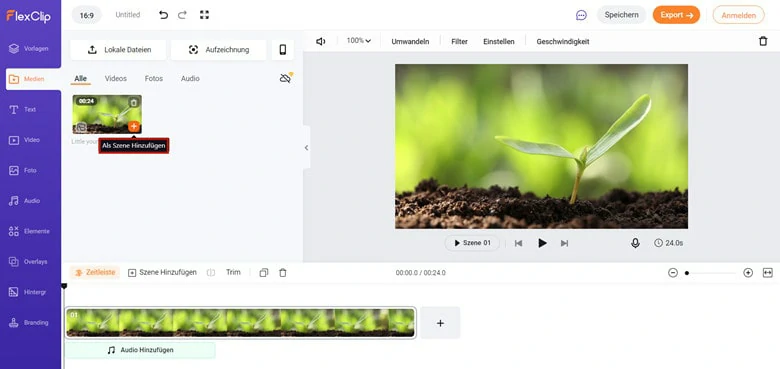
Video in Zeitraffer umwandeln - zur Zeitleiste hinzufügen
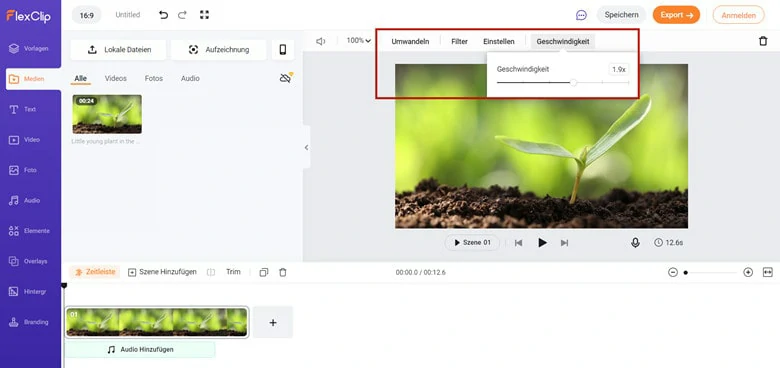
Video in Zeitraffer umwandeln - Video beschleunigen
Methode 2. Wie man ein Video in iMovie in einen Zeitraffer umwandelt
iMovie ist ein in alle iOS-Geräte integriertes Programm, das die Geschwindigkeit eines Videos erhöhen kann. Es ist nicht schwer, mit iMovie ein Video in einen Zeitraffer zu konvertieren. Probieren Sie diese Methode aus!
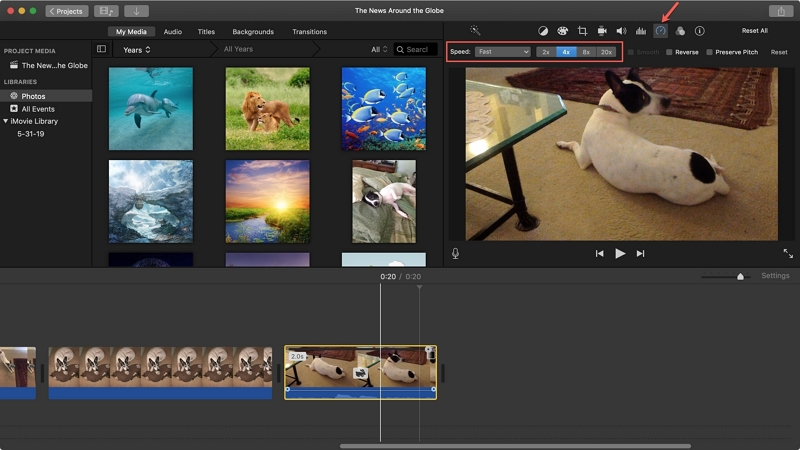
Erstellen eines Zeitraffervideos - iMovie
Teil 3. So ändern Sie ein Video auf dem iPhone in ein Zeitraffervideo
Um ein Video auf dem iPhone in einen Zeitraffer zu konvertieren, können Sie immer auf iMovie zurückgreifen. Wenn Sie jedoch eine einfachere Methode benötigen, gibt es einige Drittanbieterprogramme, die einen Versuch wert sind! Unter allen möglichen Optionen empfehlen wir Slow Fast Slow, ein Programm, das die Wiedergabegeschwindigkeit eines Videos auf dem iPhone erhöht.
Fazit
Das ist alles über die Konvertierung eines Videos in normaler Geschwindigkeit in einen Online-Zeitraffer auf dem iPhone/iMovie. Welche Methode funktioniert für Sie am besten? Teilen Sie es uns über Facebook mit. Wenn Sie diesen Beitrag hilfreich finden, teilen Sie ihn bitte mit anderen. Übrigens, FlexClip, als einer der besten Online-Video-Editoren, kann Ihnen auch bei anderen Bearbeitungen helfen, wie beispielsweise bei der Aufnahme des Bildschirms, dem Drehen von Videos und dem Filmen von Videos. Vergessen Sie nicht, diese Werkzeuge auszuprobieren!


